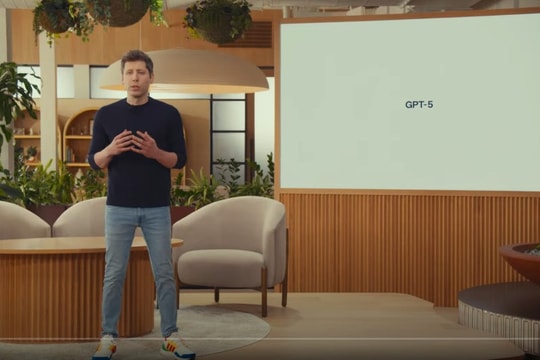Vấn đề bảo mật mới nhất diễn ra một tuần sau khi Facebook đã đồng ý chịu trách nhiệm với FTC về việc đã lừa dối người tiêu dùng bằng cách nói với họ rằng họ có thể bảo vệ thông tin của họ trên Facebook, sau đó cho phép chúng được chia sẻ và công bố công khai.
Đây là một điều không may cho Facebook. Tuy nhiên, theo Mike Geide, nhà nghiên cứu bảo mật cấp cao tại Zscaler ThreatLabZ, một công ty an ninh điện toán đám mây, cho biết rằng Facebook đã tăng cường các biện pháp an ninh của mình trong năm qua. "Các tin tặc ngày càng trở nên phức tạp hơn với các cuộc tấn công của họ", Geide nói. "Thông tin Facebook bị đánh cắp có giá trị rất lớn – giống như địa chỉ email để gửi thư rác".
Vì vậy, người dùng Facebook cần phải có biện pháp phòng ngừa bổ sung và thực hiện phán quyết tốt hơn để bảo vệ tài khoản của họ và giữ an toàn cho các thông tin cá nhân. Dưới đây là bốn cách để làm như vậy.
1. Kích hoạt tính năng mã hóa SSL
Trong quá khứ, Facebook sử dụng HTTPS - Hypertext Transfer Protocol Secure - chỉ khi bạn đã nhập mật khẩu của bạn. Nếu bạn mua sắm trực tuyến, bạn cũng có thể nhận thấy tính năng bảo mật này, được biểu thị bằng một biểu tượng khóa nhỏ xuất hiện trong thanh địa chỉ của bạn, hoặc một thanh địa chỉ màu xanh lá cây. Giờ đây, Facebook áp dụng mã hóa SSL cho tất cả các trình duyệt được thực hiện trên trang web, và nó được đặc biệt khuyến khích nếu bạn sử dụng máy tính hoặc điểm truy cập công cộng, chẳng hạn như tại các cửa hàng cà phê, sân bay hoặc thư viện.
Để kích hoạt tính năng bảo mật này, hãy truy cập trang Account Settings của bạn, sau đó chọn "Security" từ các tùy chọn ở phía bên trái của màn hình. Ở đây, bạn sẽ có thể thấy tùy chọn "Secure Browsing" được kích hoạt hay vô hiệu hóa. Nhấp vào "Edit" để kích hoạt nó.
2. Cảnh giác với những thông tin bạn chia sẻ
Các thông tin bạn chia sẻ trong phần thông tin cá nhân của bạn có thể vô hại, nhưng lại là miếng mồi ngon với tin tặc. Ví dụ như sinh nhật của bạn. Geide cho biết, thông tin này đôi khi được sử dụng trong câu hỏi bảo mật. Và việc tiết lộ thông tin này sẽ có thể khiến bạn gặp rủi ro.
Geide cũng đề nghị chọn ra những tính năng cho phép bạn và bạn bè của bạn có thể kiểm tra địa điểm của bạn. Dưới đây là làm thế nào để tìm thấy thiết lập này:
Vào trang Privacy Settings của bạn và bấm vào "Edit Settings" bên cạnh " How Tags Work ". Sau đó, tắt nó đi.
3. Hạn chế sử dụng các ứng dụng và trò chơi
Trong quá khứ, các ứng dụng Facebook đã spam người dùng và chiếm quyền điều khiển tài khoản. Kể từ đó, Facebook đã đặt một số các giao thức an toàn, chẳng hạn như App Passwords.
App Passwords là mật khẩu một-lần mà bạn sử dụng để đăng nhập vào ứng dụng của bạn, mà không cần phải nhập mật khẩu Facebook của bạn. Để nhận được một mật khẩu ứng dụng, hãy vào trang Account Settings của bạn, sau đó chọn tab Security. Nhấp vào "Edit" bên cạnh App Passwords, sau đó làm theo hướng dẫn.
Geide cũng khuyến cáo nên xem xét cẩn thận các điều khoản cấp cho các ứng dụng Facebook trước khi bạn cài đặt và sử dụng chúng.
"Các ứng dụng có thể sử dụng một số các điều khoản. Vì thế, tốt nhất là bạn nên sử dụng hạn chế các ứng dụng, chỉ dùng những ứng dụng thật sự cần và có một mức độ tin tưởng nhất định", ông nói.
4. Thoát khỏi Facebook khi đã thực hiện xong
Khi bạn đã hoàn tất duyệt Facebook, hãy chắc chắn đăng xuất, Geide nói. “Điều này sẽ ngăn chặn các mối đe dọa, chẳng hạn như Likejacking”, ông nói.
Likejacking là một hình thức của clickjacking, hoặc kỹ thuật độc hại lừa người dùng đăng tải một bản cập nhật trạng thái cho một trang web họ không có ý "Like".
Ví dụ, trong tháng 6 năm 2010, hàng trăm ngàn người sử dụng trở thành nạn nhân của likejacking sau khi nhấp vào liên kết "LOL This girl gets OWNED after a POLICE OFFICER reads her STATUS MESSAGE" và, "This man takes a picture of himself EVERYDAY for 8 years!!".
Sau khi nhấn vào liên kết, người dùng được yêu cầu " click here to continue" (bấm vào đây để tiếp tục). Trang web sau đó chứa một con sâu clickjacking đã đăng nội dung lên Wall (Tường) của người sử dụng.
Nếu bạn đã quên không thoát tài khoản Facebook từ một máy tính hoặc thiết bị di động, bạn có thể thực hiện từ xa. Vào trang Account Settings của bạn, nhấp vào tab "Security" ở bên trái. Chọn "Edit" bên cạnh Active Sessions.
Minh Phượng